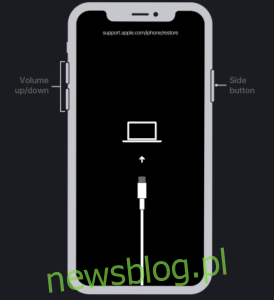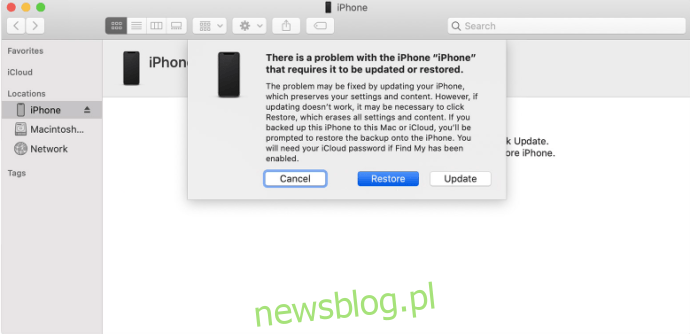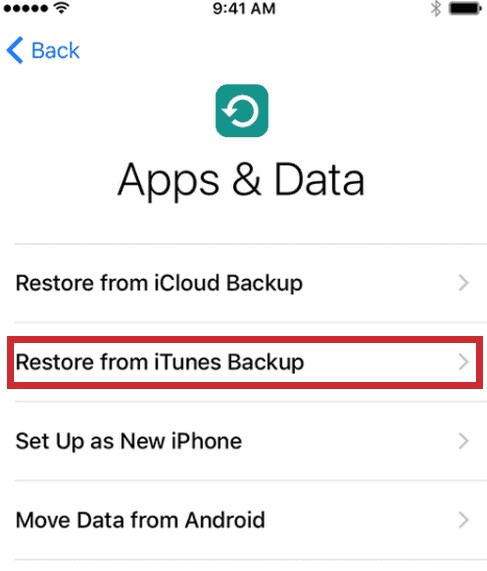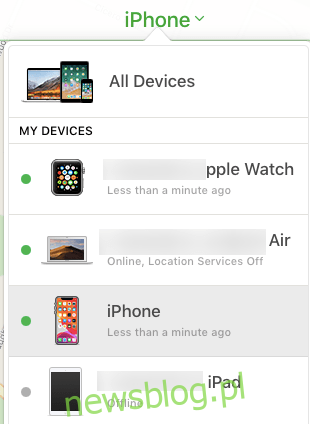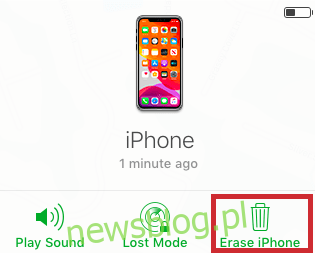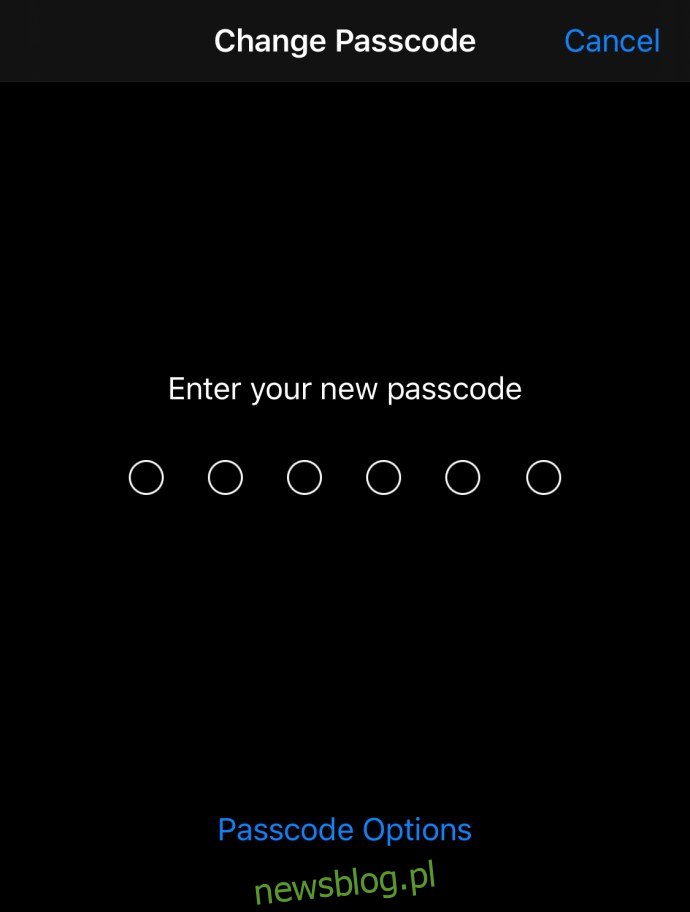Nếu bạn đã từng quên mật khẩu iPhone của mình, bạn sẽ biết nó có thể bất tiện như thế nào. Tất cả địa chỉ liên hệ, ảnh, tài khoản mạng xã hội của bạn và hơn thế nữa được cất giữ an toàn giữa màn hình khóa này – nhưng bạn không thể truy cập vào bất kỳ mục nào trong số đó.
Có thể gần đây bạn đã đặt lại mật khẩu của mình và không thể nhớ mật khẩu đó là gì. Hoặc có thể bạn đã không sử dụng điện thoại của mình trong một thời gian và quên mật khẩu.
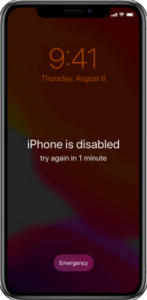
Bất kể vấn đề gì, công ty Apple đảm bảo rằng bạn có thể đặt lại mật khẩu iPhone (hoặc iPad hoặc iPod) đã quên. Chúng tôi hy vọng gần đây bạn đã sao lưu thiết bị của mình vì bạn có thể mất một số dữ liệu gần đây của mình từ quá trình này.
Chuẩn bị sẵn sàng để thiết lập lại mật khẩu iPhone
Trước khi bạn có thể đặt lại mật khẩu của mình, bạn phải chọn cách đặt lại hoàn toàn thiết bị của mình. Thật không may, nó thường là điều kiện tiên quyết để đặt lại mật mã iPhone nếu bạn quên. Do đó, nhận xét về sao lưu – nếu bạn chưa sao lưu trước đó, không có cách nào để lưu dữ liệu thiết bị của bạn.
Ngoài ra, hãy chắc chắn rằng bạn biết mật khẩu của mình trước khi tiếp tục Apple liên kết với định danh Apple ID điện thoại. Sau khi thiết lập lại, điện thoại của bạn sẽ bắt đầu hoạt động trở lại. Nhưng trong quá trình thiết lập, bạn sẽ cần ID Apple ID và mật khẩu để bỏ qua khóa kích hoạt Apple.
Chế độ phục hồi: bước 1
Để bắt đầu, bạn cần đặt thiết bị của mình ở chế độ khôi phục. Quá trình yêu cầu sự kết hợp của các nút được sử dụng để tương tác giữa máy tính và điện thoại. Sự kết hợp nút khác nhau tùy theo thương hiệu và kiểu máy. Cuộn xuống để biết hướng dẫn chi tiết trên thiết bị của bạn.
điện thoại Iphone 8 hoặc sau đó
Mọi thứ đã thay đổi một chút khi đặt lại một trong những mẫu iPhone mới hơn không có nút home. Bạn sẽ cần sử dụng máy tính như với các mẫu cũ hơn. Trước khi kết nối và thực hiện các tùy chọn đặt lại bên dưới, hãy đặt iPhone của bạn vào chế độ khôi phục.
- Chưa kết nối điện thoại với máy tính. Nhấn và giữ nút bên cho đến khi điện thoại hiển thị thanh trượt tắt nguồn. Kéo thanh trượt ở đầu màn hình và tắt nó đi.

Nếu bạn làm đúng, điện thoại của bạn sẽ giống như ảnh chụp màn hình ở trên.
điện thoại Iphone 7
Nếu bạn có một mẫu iPhone 7bạn vẫn có thể đặt lại mật khẩu của mình, nhưng đó là cách kết hợp nút hơi khác:
- Kết nối điện thoại của bạn với máy tính bằng cách nhấn nút giảm âm lượng. Giữ nút cho đến khi màn hình khôi phục xuất hiện trên điện thoại của bạn.
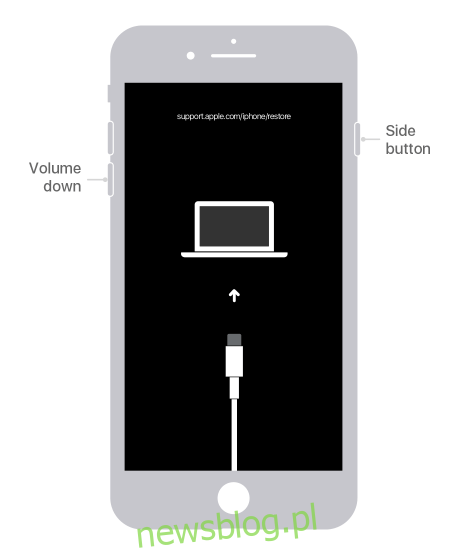
iPhone 6S hoặc cũ hơn
Nếu bạn có một mẫu iPhone cũ hơn, bạn vẫn có thể đặt lại mật khẩu của mình, nhưng một lần nữa, đó là tổ hợp nút hơi khác:
- Tắt iPhone của bạn, kết nối nó với máy tính và giữ nút Home cho đến khi điện thoại hiển thị màn hình chế độ khôi phục.
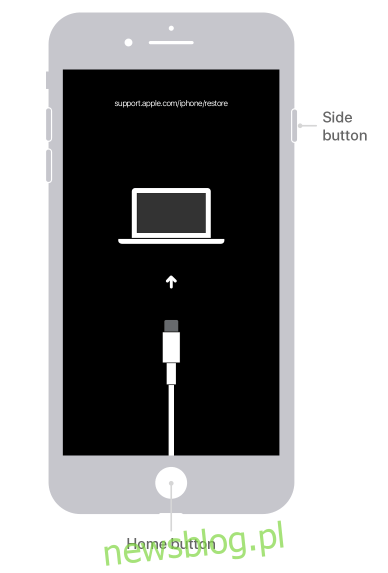
Chế độ phục hồi: bước 2
Nếu bạn chưa bao giờ đồng bộ hóa với iTunes hoặc thiết lập Tìm iPhone của tôi trong iCloud, thì chế độ khôi phục là tùy chọn duy nhất để khôi phục thiết bị của bạn – một kỳ tích sẽ xóa thiết bị và mật mã của thiết bị, cho phép bạn thiết lập mật mã mới.
- Đầu tiên, kết nối iPhone của bạn với máy tính và mở iTunes. Khi thiết bị của bạn được kết nối, buộc khởi động lại bằng cách giữ cả ba nút (tăng âm lượng, giảm âm lượng và đánh thức/ngủ).

- Khi quá trình tải xuống hoàn tất, bạn có thể thiết lập và sử dụng thiết bị của mình.
Phương pháp thay thế: đặt lại mật khẩu của bạn bằng iTunes
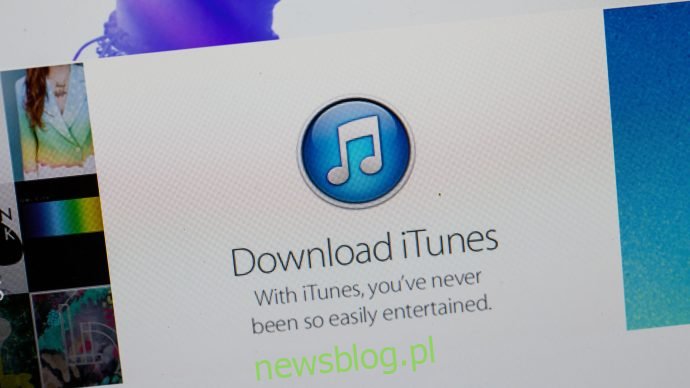
Nếu trước đây bạn đã đồng bộ hóa thiết bị của mình với iTunes, bạn có thể xóa thiết bị và mật mã của thiết bị trong phần mềm. Chỉ cần làm theo các bước sau:
- Kết nối thiết bị của bạn với máy tính mà bạn đang đồng bộ hóa và mở iTunes (nếu nó hỏi mật khẩu của bạn, hãy thử một máy tính khác mà nó đã đồng bộ hóa. Nếu điều đó không hiệu quả, hãy chuyển sang chế độ khôi phục).

Phương pháp thay thế: Khôi phục cài đặt gốc từ xa bằng iCloud
Nếu bạn không mang theo điện thoại nhưng điện thoại vẫn được kết nối với Wi-Fi hoặc mạng di động, bạn có thể thực hiện đặt lại từ xa. Phương pháp này cũng sẽ hoạt động nếu bạn không thể truy cập điện thoại của mình ngay cả khi bạn mang theo bên mình. Lý do duy nhất khiến điều này không hoạt động là nếu bạn đã thiết lập 2FA và bạn không thể nhận mã trên số điện thoại của mình trên tệp hoặc trên một thiết bị khác Apple.
- Đăng nhập vào iCloud và nhấp vào “Find My iPhone”.

- Nhấp vào “Xóa iPhone”.
Miễn là thiết bị của bạn có kết nối internet ổn định, nó sẽ tự động xóa tất cả nội dung và cài đặt. Khởi động lại điện thoại của bạn, đăng nhập vào điện thoại của bạn Apple ID và cấu hình nó. Bạn có thể khôi phục nó từ iCloud hoặc thiết lập nó như một thiết bị hoàn toàn mới.
Đặt mật khẩu iPhone khi bắt đầu hoặc khi bạn biết mật khẩu của mình
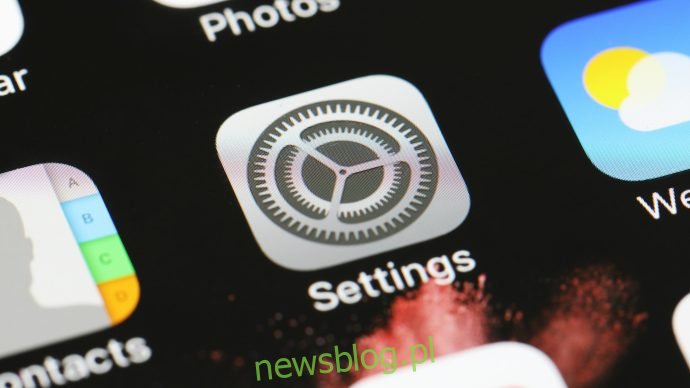
Lần đầu tiên thiết lập iPhone, bạn sẽ được hỏi có muốn đặt mật mã không. Nếu bạn bỏ qua bước này hoặc đặt mật khẩu và thay đổi ý định sau đó, bạn có thể đặt hoặc đặt lại mật khẩu sau. Chỉ cần làm theo các bước đơn giản.
- Chuyển đến Cài đặt.

Dài. Cho đến khi bạn quên mật khẩu và cần xóa thiết bị của mình và bắt đầu lại, trong trường hợp đó, hãy tham khảo các phần ở trên.
Các câu hỏi thường gặp
Phần này chứa câu trả lời cho các câu hỏi thường gặp hơn.
Điều gì gây ra Passcode Unlock trên iPhone?
Đôi khi bạn sẽ nhận được lời nhắc mật khẩu dường như ngẫu nhiên. Vậy nguyên nhân nào khiến iPhone của bạn yêu cầu mở khóa bằng mật khẩu? Có một số hành vi vô hiệu hóa Face ID hoặc mở khóa bằng vân tay. Đó là:
– Bạn khởi động lại hoặc tắt iPhone của bạn.
– iPhone của bạn chưa được mở khóa trong 48 giờ.
– Đã lâu rồi kể từ khi mã được sử dụng 6,5 ngày và mở khóa sinh trắc học đã không được sử dụng kể từ đó 4 giờ.
– Bạn đã thử Face ID hoặc máy quét dấu vân tay năm lần và thiết bị vẫn chưa được mở khóa.
– SOS khẩn cấp hoặc ID y tế được kích hoạt.
Cho dù Apple đặt lại mã truy cập?
Nói chung là không, nhưng họ vẫn có thể giúp bạn nếu bạn không có quyền truy cập vào thiết bị đã mua. Cho dù bạn có biết ID hay không Apple ID được liên kết với thiết bị, cho dù thiết bị có bị tắt hay không, Apple sẽ hướng dẫn bạn các bước để thiết lập lại thiết bị của bạn.
Nếu bạn cần máy tính và không có máy tính, hãy đến địa điểm gần nhất Appleđể được trợ giúp thêm (nhà cung cấp dịch vụ di động của bạn có thể sẽ không thể thực hiện việc này, vì vậy hãy chuẩn bị đi du lịch nếu không có cửa hàng nào gần đó Apple cửa hàng).
Giả sử bạn không có của bạn Apple ID, mật khẩu hoặc cách nhận 2FA, hãy gọi cho bộ phận hỗ trợ kỹ thuật Appleđể được giúp đỡ. Có thể mất vài ngày để cập nhật thông tin này và bạn có thể cần cung cấp thẻ đã đăng ký với công ty Apple và bạn có thể cần cung cấp bằng chứng mua hàng (xin lỗi, tin nhắn từ Facebook Thị trường và Craigslist sẽ không giúp được gì ở đây.)
Ai đó đã bán cho tôi một chiếc iPhone vẫn bị khóa. Tôi có thể làm gì?
Đầu tiên, nếu bạn đang nghĩ đến việc mua một thiết bị Apple từ một người tự nhiên, thực hiện giao dịch trong cửa hàng của nhà điều hành của bạn. Thực hiện thêm bước này sẽ đảm bảo rằng thiết bị của bạn đã được kích hoạt và không có vấn đề bảo mật nào.
Nếu bạn đã mua thiết bị của mình từ cửa hàng bên thứ ba, hãy truy cập cửa hàng đó và yêu cầu thay thế. Tin tưởng chúng tôi; nó dễ dàng hơn để có được một cái mới.
Nếu bạn đã mua thiết bị từ một cá nhân, việc mở khóa thiết bị hoàn toàn phụ thuộc vào cá nhân đó. Apple nó sẽ không đặt lại ID ban đầu Apple ID cũng không giúp lấy mật khẩu.
Thật là bực bội! Tại sao quá khó để đặt lại mật khẩu của tôi?
Khi người dùng công nghệ nghĩ về Apple, hãy nghĩ về bảo mật trên mức trung bình. iPhone là một mặt hàng được bọn tội phạm, kẻ trộm và thậm chí cả những kẻ lừa đảo săn lùng ở một mức độ nào đó. Giả sử mọi thứ trên iPhone của bạn đều được cập nhật (số liên lạc, địa chỉ email, bản sao lưu, v.v.), bạn sẽ không gặp vấn đề gì khi đặt lại điện thoại của mình.
Ngay cả khi bạn cần thay thế iPhone của mình, nó có thể ít tốn kém hơn và ít rắc rối hơn so với việc xử lý tài khoản ngân hàng, ID bị hack Apple Giấy tờ tùy thân và ảnh hoặc thông tin cá nhân bị tiết lộ.
Tôi có thể mở khóa điện thoại nhưng tôi quên mật khẩu thời gian sử dụng thiết bị. Tôi đang làm gì?
Cuối cùng, được giới thiệu trong iOS 14, người dùng có một cách đơn giản để thay đổi mật mã Thời gian sử dụng. Tất cả những gì bạn cần làm (ngoài việc đảm bảo điện thoại của bạn được cập nhật lên iOS 14) là vào Cài đặt và nhấn vào Thời gian sử dụng. Từ đây, bạn có thể truy cập tùy chọn “Quên mật khẩu thời gian sử dụng màn hình”.
Nhập thông tin đăng nhập của bạn Apple được sử dụng để tạo mật khẩu và nhập mật khẩu mới. Xác nhận và thực hiện.
gói
Bạn có bất kỳ mẹo, thủ thuật hoặc câu hỏi nào về việc đặt lại mật khẩu trên thiết bị của mình không Apple? Cho chúng tôi biết trong phần ý kiến dưới đây!